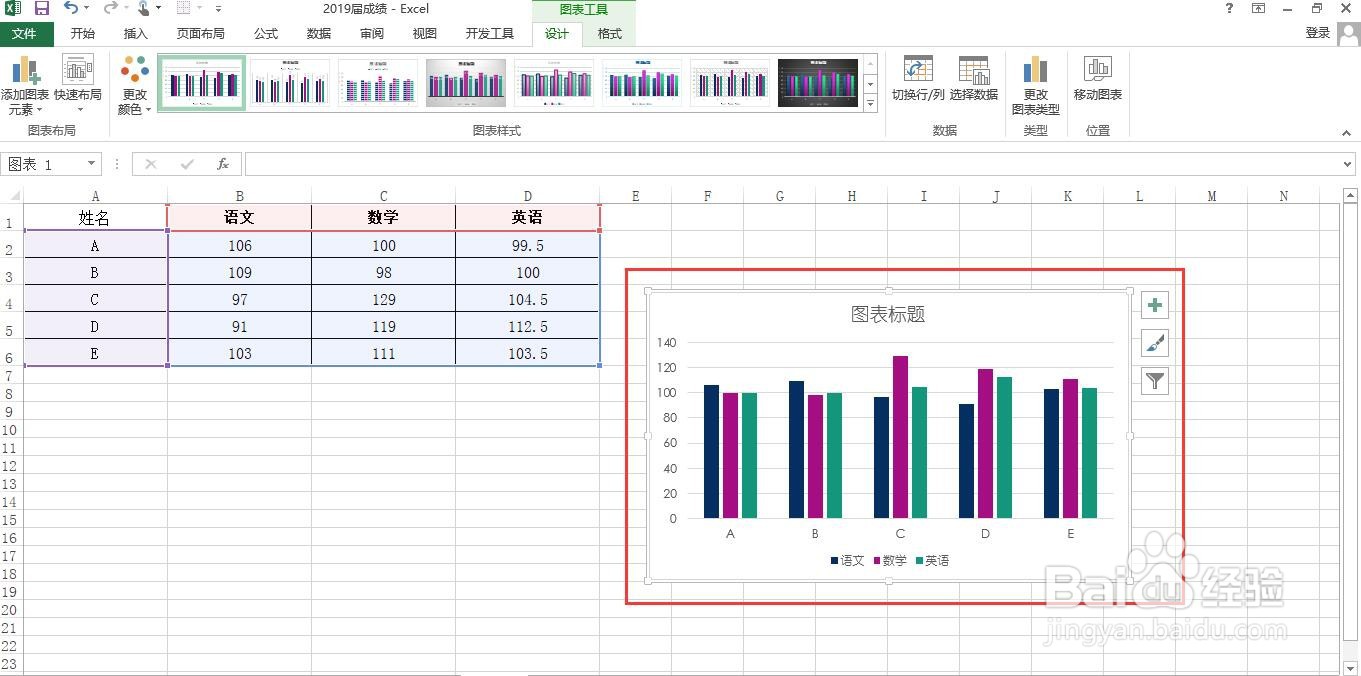1、图表中,如何修改数据?
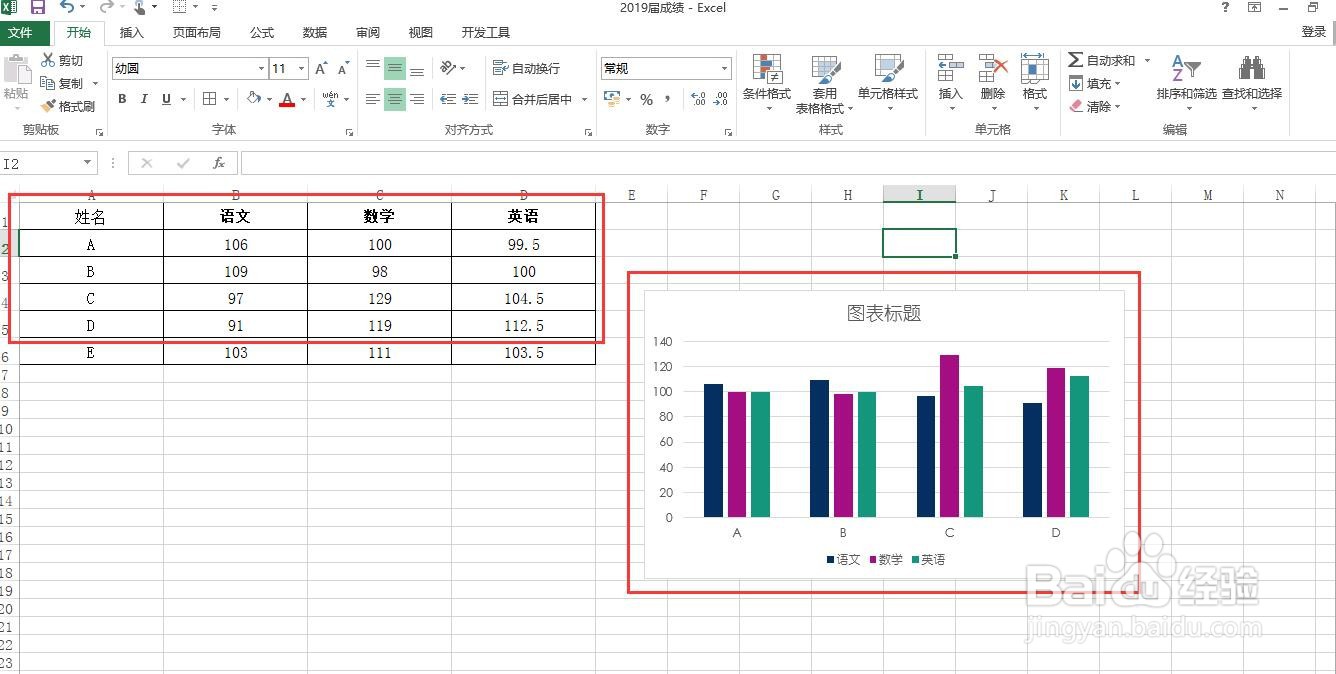
2、将光标放在图表中,鼠标点击左键,【文件】栏显示【图表工具】
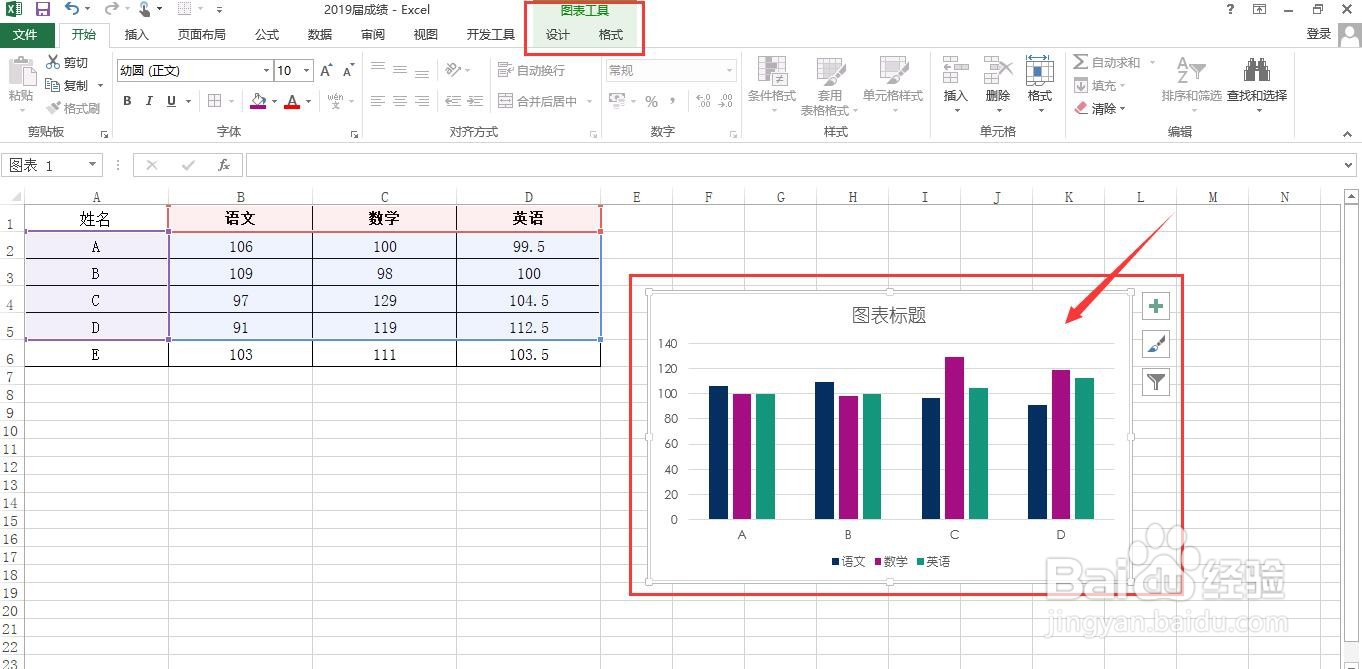
3、点击【设计】,再点击【选择数据】
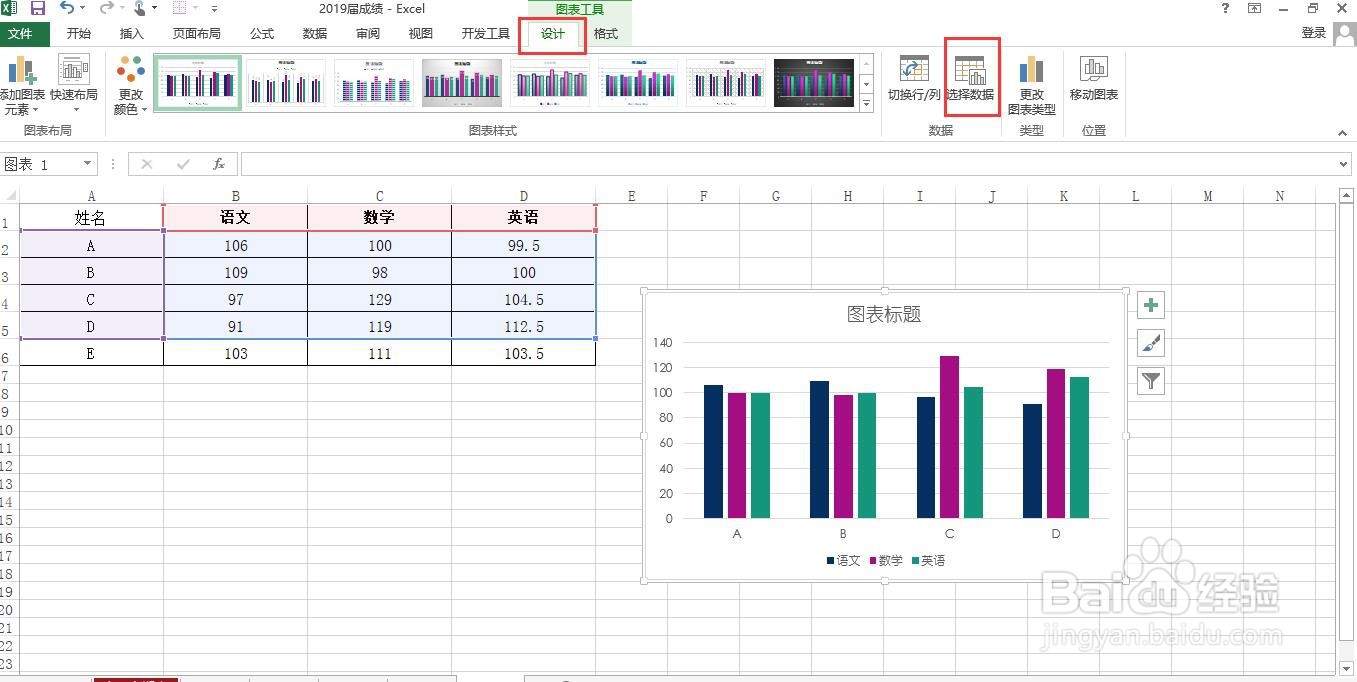
4、弹出【选择数据源】窗口
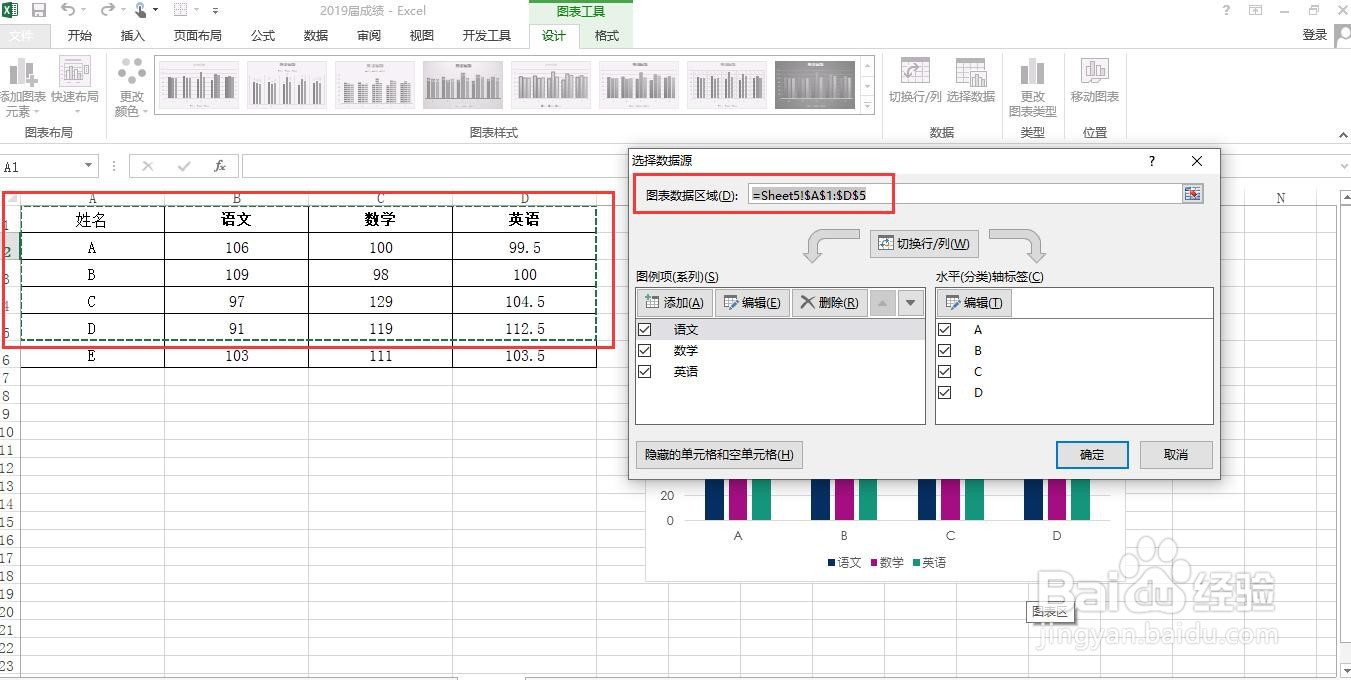
5、在【图标设置区域】中就行修改,光标选中所需单元格区域“A1:D6”,点击【确定】
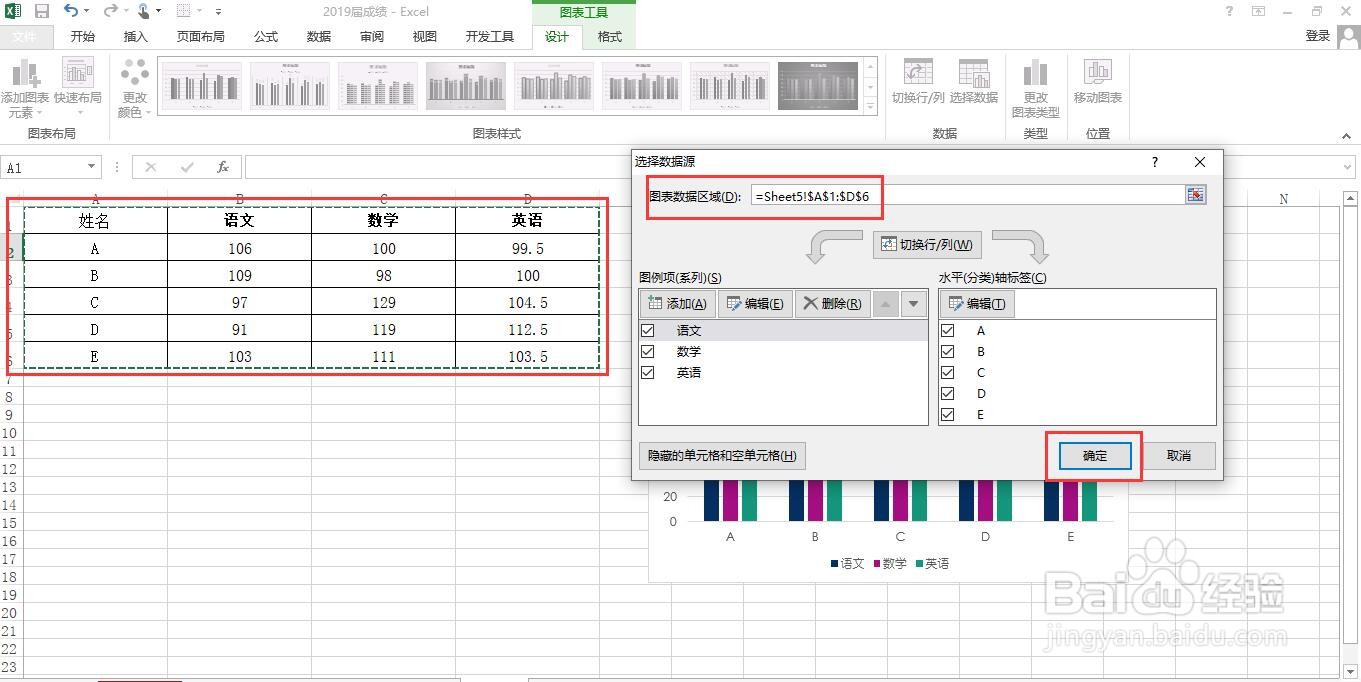
6、完成!Excel图表中修改数据-方法二
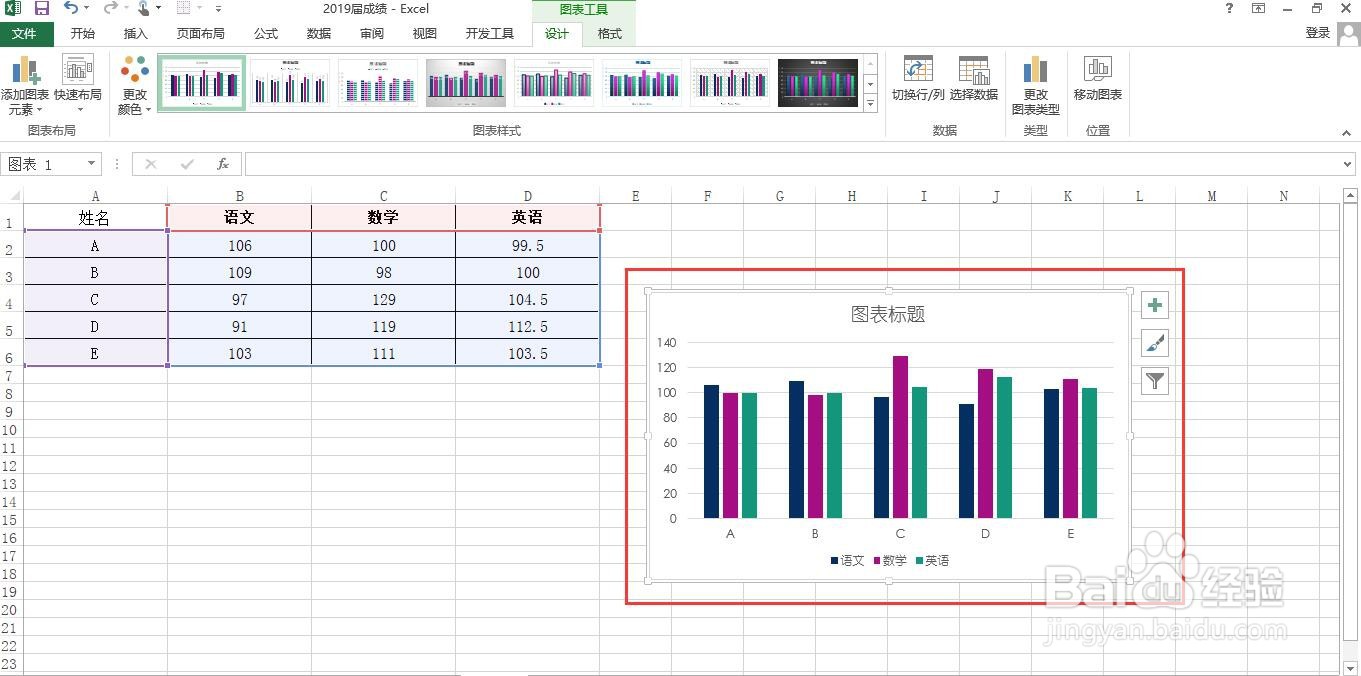
时间:2024-10-11 18:43:35
1、图表中,如何修改数据?
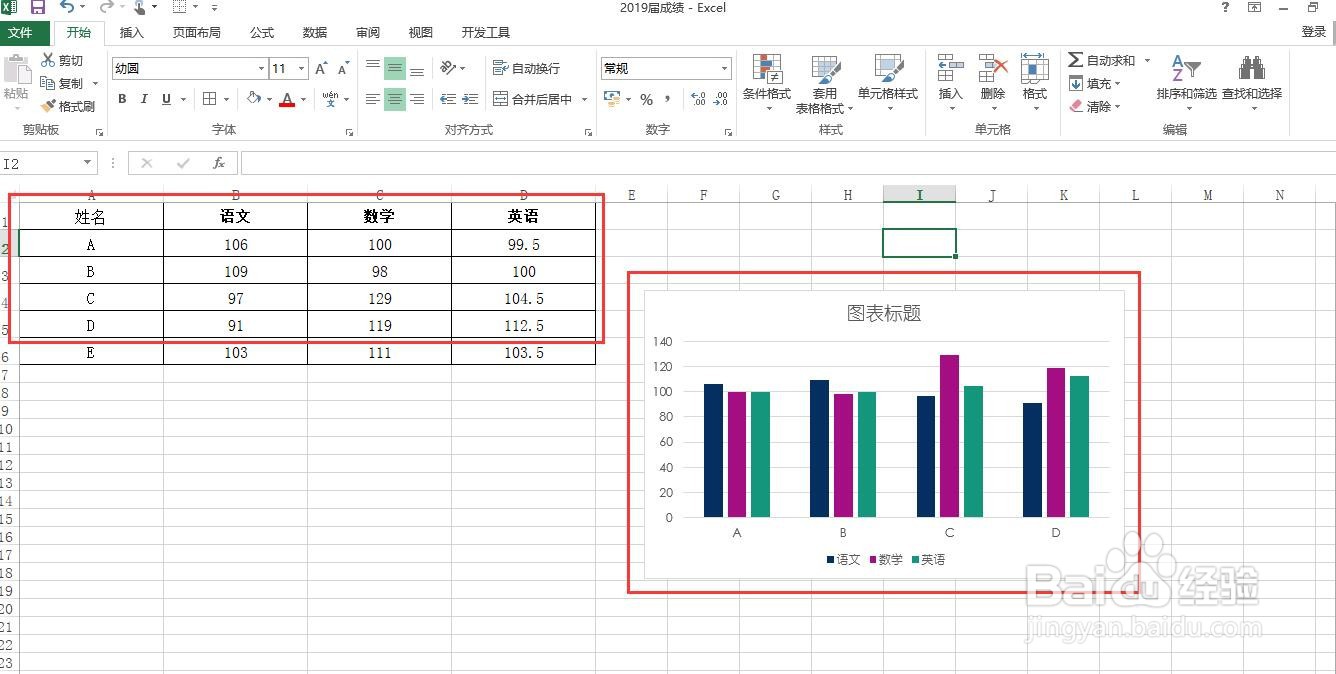
2、将光标放在图表中,鼠标点击左键,【文件】栏显示【图表工具】
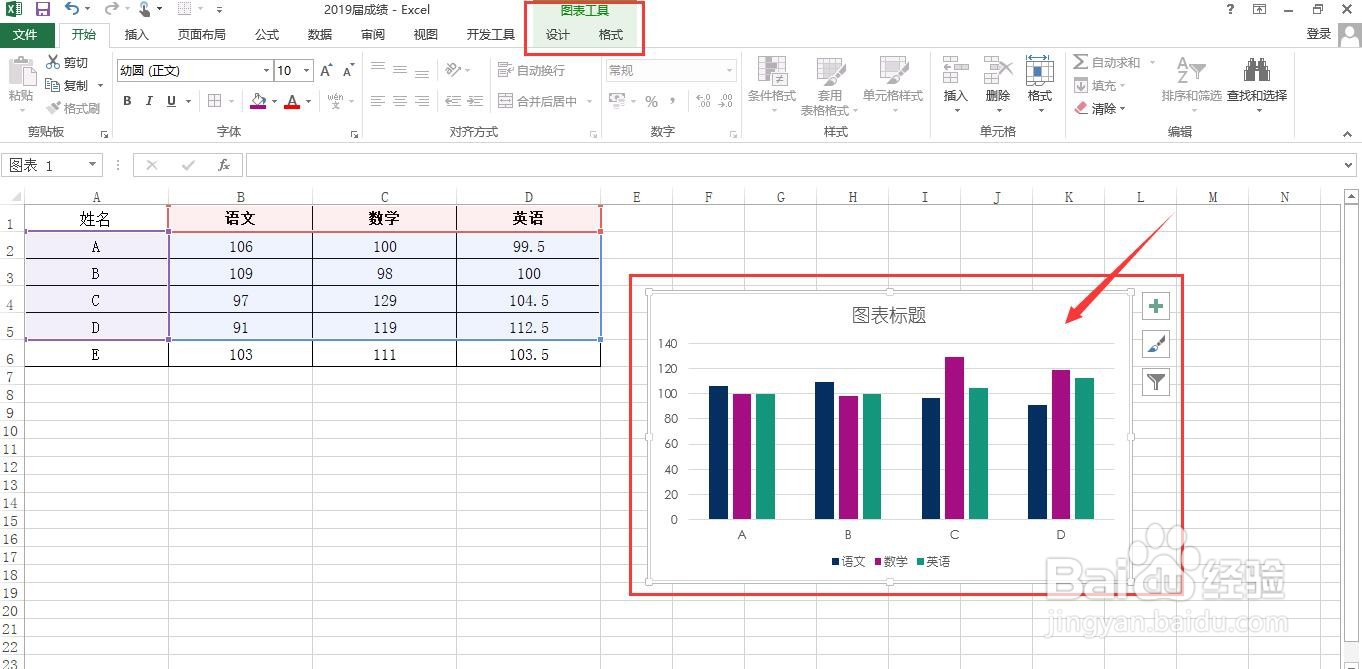
3、点击【设计】,再点击【选择数据】
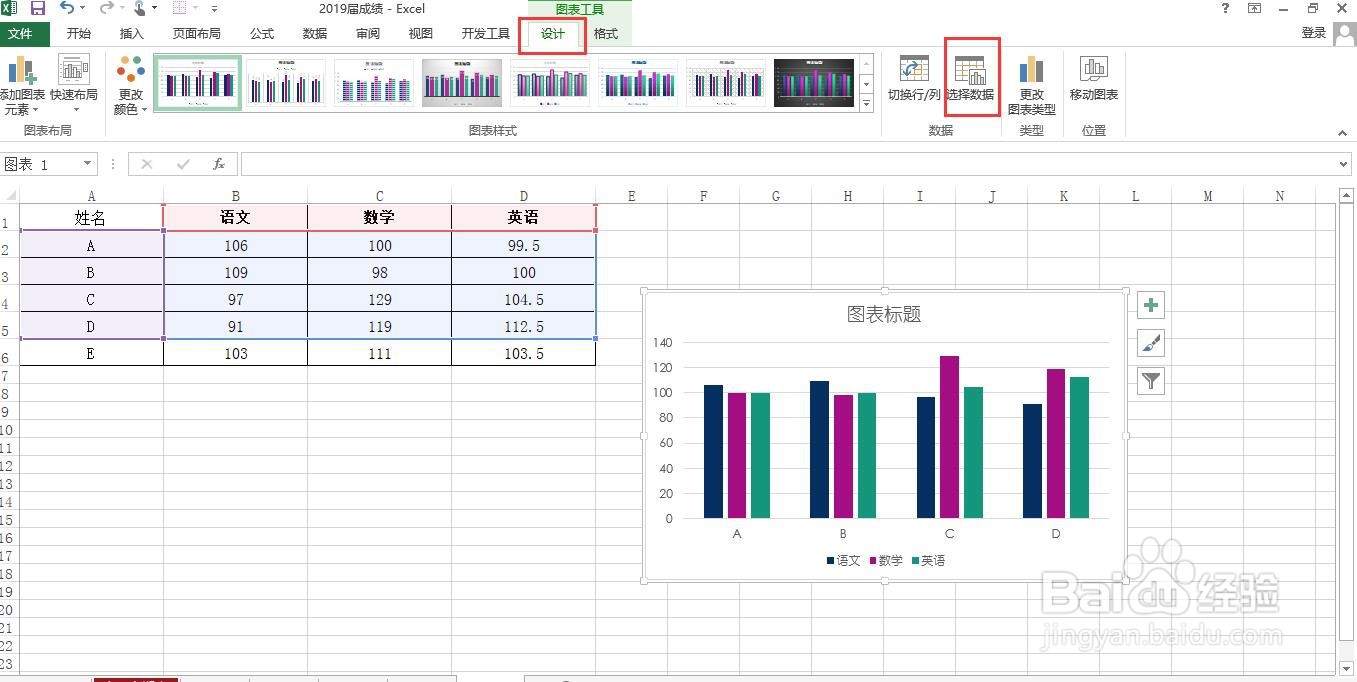
4、弹出【选择数据源】窗口
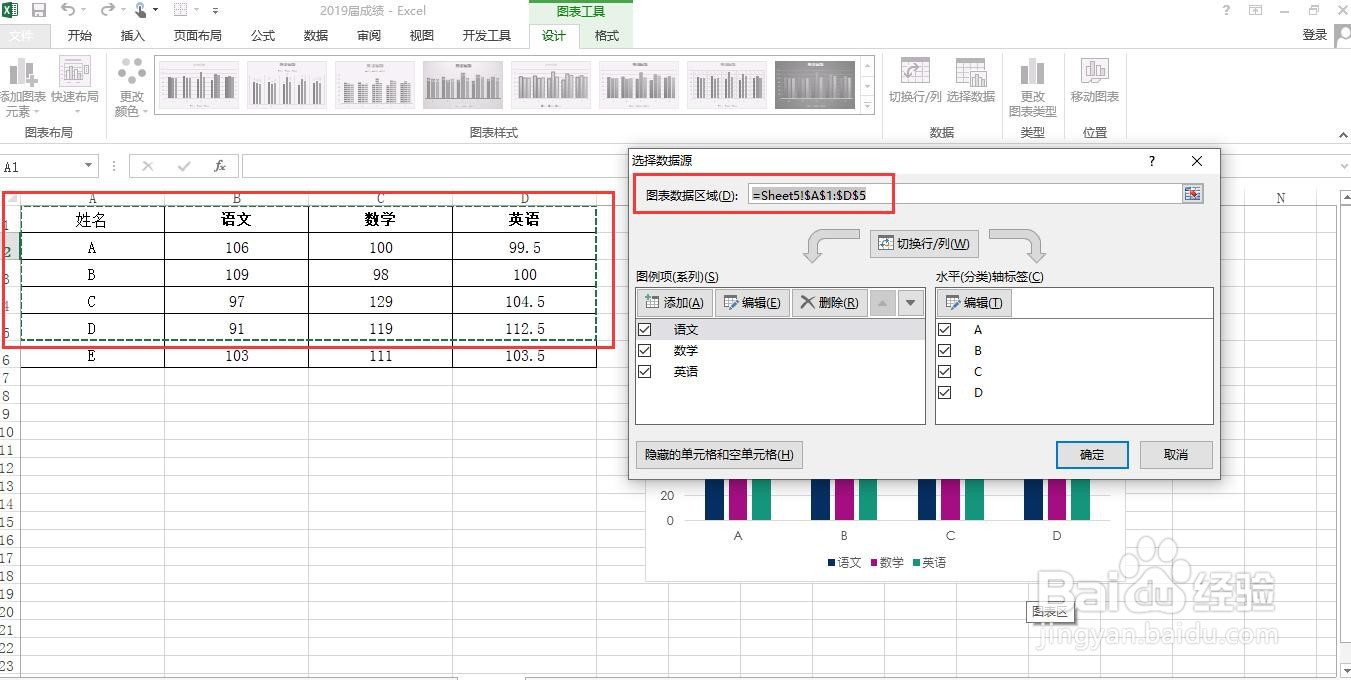
5、在【图标设置区域】中就行修改,光标选中所需单元格区域“A1:D6”,点击【确定】
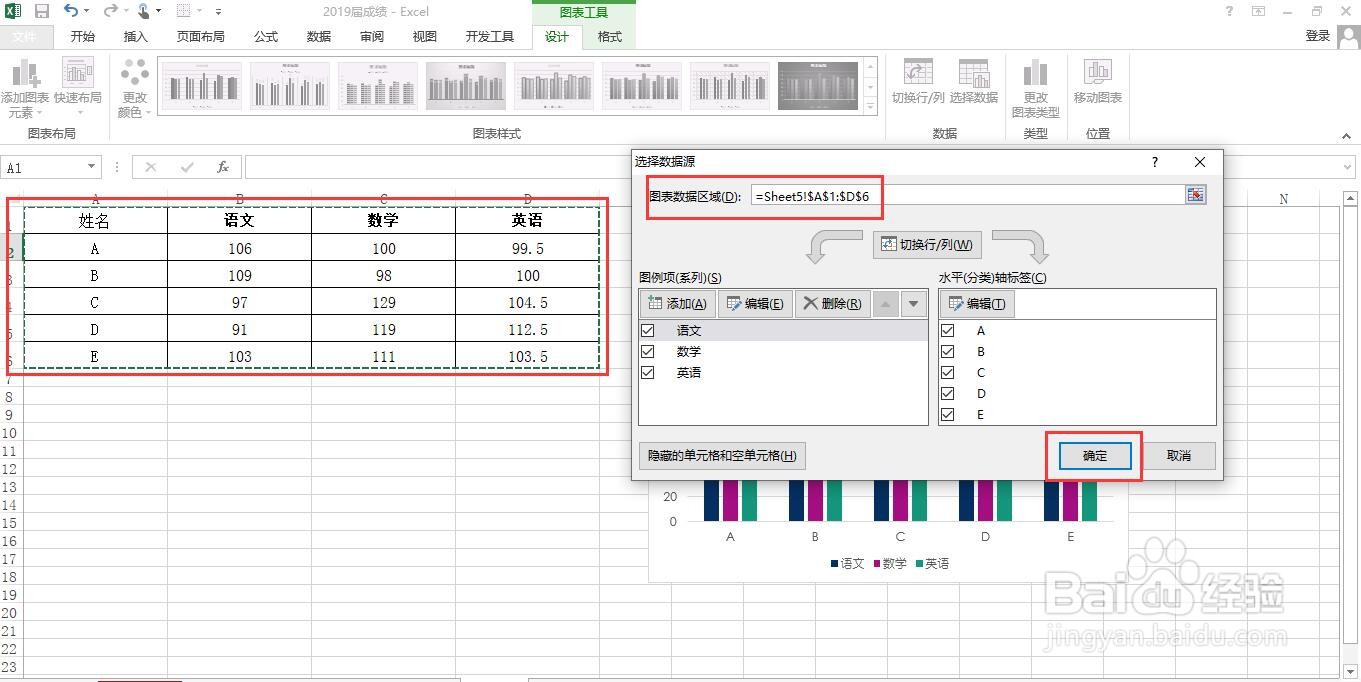
6、完成!Excel图表中修改数据-方法二